一、Select模块(index)
1.导入Select模块。直接根据属性或索引定位
2.先要导入select方法:from selenium.webdriver.support.select import Select
3.然后通过select选项的索引来定位选择对应选项(从0开始计数),如选择第三个选项:select_by_index(2)
3.然后通过select选项的索引来定位选择对应选项(从0开始计数),如选择第三个选项:select_by_index(2)
select_by_index() :通过索引定位
select_by_value() :通过value值定位
select_by_visible_text() :通过文本值定位
deselect_all() :取消所有选项
deselect_by_index() :取消对应index选项
deselect_by_value() :取消对应value选项
deselect_by_visible_text() :取消对应文本选项
first_selected_option() :返回第一个选项
all_selected_options() :返回所有的选项
二、select遇到的坑
1.在操作百度设置里面,点击“保存设置”按钮时,alert弹出框没有弹出来。(Ie浏览器是可以的)
2.分析原因:经过慢慢调试后发现,在点击"保存设置"按钮时,由于前面的select操作后,失去了焦点
3.解决办法:在select操作后,做个click()点击操作
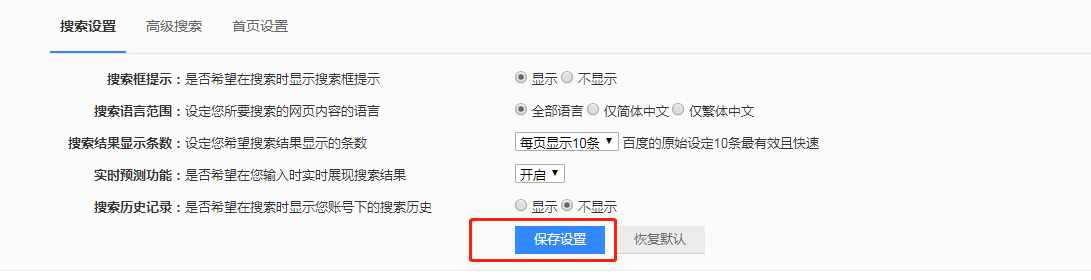
代码整理如下:
from selenium import webdriver
from selenium.webdriver.common.action_chains import ActionChains
from selenium.webdriver.support.select import Select
import time as t
driver = webdriver.Chrome()
url = "https://www.baidu.com"
driver.get(url)
driver.implicitly_wait(10)
# 鼠标移动到“设置”按钮
mouse = driver.find_element_by_link_text("设置")
ActionChains(driver).move_to_element(mouse).perform()
driver.find_element_by_link_text("搜索设置").click()
# 通过text:select_by_visible_text()
s = driver.find_element_by_id("nr")
Select(s).select_by_visible_text("每页显示50条")
t.sleep(3)
s.click()
driver.find_element_by_link_text("保存设置").click()
t.sleep(2)
#获取alert弹框
t = driver.switch_to_alert()
print(t.text)
t.accept()
# # 分两步:先定位下拉框,再点击选项
# s = driver.find_element_by_id("nr")
# s.find_element_by_xpath("//option[@value='50']").click()
# # 另外一种写法
# driver.find_element_by_id("nr").find_element_by_xpath("//option[@value='50']").click()
# # 直接通过xpath定位
# driver.find_element_by_xpath(".//*[@id='nr']/option[2]").click()
# # 通过索引:select_by_index()
# s = driver.find_element_by_id("nr")
# Select(s).select_by_index(2)
# # 通过value:select_by_value()
# s = driver.find_element_by_id("nr")
# Select(s).select_by_value("20")
参考链接:https://www.cnblogs.com/yoyoketang/p/6128636.html